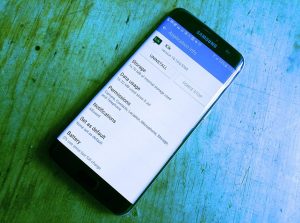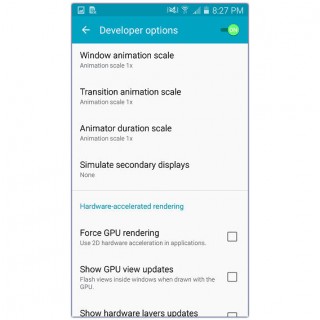با این چند ترفند ساده شارژدهی و سرعت تلفن همراهتان را افزایش دهید!
تلفنهای هوشمند جدیدی که امروزه وارد بازار میشوند توانایی و سرعت بسیار بالایی دارند که اصلا با گذشته قابل مقایسه نیست. اما همین گوشیهای پرقدرت امروزی هم به مرور زمان کاهش سرعت و ضعف در قدرت خواهند داشت.
یکی از عواملی که در این زمینه نقش جدی دارد، اپلیکیشن و یا اپلیکیشنهایی است که در پس زمینه در حال اجرا هستند. این اپلیکیشنهای در حال اجرا علاوه بر مصرف حافظه رم که نتیجهاش کاهش سرعت خواهد بود، تاثیر زیادی بر روی عمر باتری گوشی هم دارند. در این مطلب میخواهیم با چند راهکار شما را در کاهش این اپلیکیشنهای موجود در پسزمینه کمک کنیم تا هم سرعت و هم عملکرد باتری گوشی شما بهبود قابل توجهی داشته باشد. پس همراه ما باشید.
فعالیت اپهای پسزمینه را کنترل کنید
اولین راه، شناسایی اپلیکیشنهای نصب شده بر روی تلفن همراهتان است. شناسایی این که کدام یک از این اپلیکیشنها و با چه حجم مصرفی از رم در پسزمینه فعالیت میکنند. برای این کار شما باید وارد منوی خاصی در تنظیمات شوید و از آنجا اپهایی که میخواهید را متوقف کنید. قبل از این که وارد منوی اصلی شوید لازم است تنظیمات خاصی را در تلفن همراهتان تغییر دهید که در ادامه آنها را برای گوشیهای مختلف توضیح دادهایم.
اگر از کاربران اندروید در نسخههای قبل از مارشمالو هستید، باید وارد مسیر Settings > About شوید و از آنجا بر روی گزینه Build number، تعداد 8 بار پشت سر هم کلیک کنید. در این صورت پیغام Developer options have been unlocked نمایان خواهد شد.
در مرحله بعد باید وارد Settings > Developer Options > Processes شوید. این منو تمامی اپها به همراه اطلاعاتی مانند میزان حافظه رم مصرفی را نشان میدهد.
در مرحله بعد شما میتوانید به راحتی اپهایی را که بیفایده در پسزمینه در حال اجرا هستند را ببندید. البته دقت کنید که اپلیکیشنی را به اشتباه انتخاب نکنید؛ چرا که این عمل باعث کرش و یا هنگ کردن گوشیتان خواهد شد.
اگر از گوشیهای سامسونگ مثل گلکسی S7 استفاده میکنید این منوی کنترل اپها را میتوانید از طریق مسیر Settings > Developer options > Running services پیدا کنید.
در بعضی از گوشیها مانند Meizu M3 Max به شما اجازه دسترسی به منوی Developer options از طریق 8 بار کلیک کردن بر روی build number داده نمیشود و شما باید برای فعال سازی آن راه دیگری را امتحان کنید. برای این دسته از گوشیها شما میتوانید شماره ##6961## را در بخش تماس وارد کنید و پس از آن وارد مسیر Settings > Accessibility > Developer options > Process statistics شوید.
اگر از اندروید خام با نسخه مارشمالو و یا بالاتر استفاده میکنید، میتوانید از مسیر Settings > Memory > Memory used by apps به طور مستقیم به منوی کنترل و بررسی اپلیکیشنهای پسزمینه دسترسی داشته باشید.
نمیدانم کدام اپها را متوقف کنم!
اگر نمیخواهید گوشی شما با توقف یک اپ ضروری کرش نشود و یا هنگ نکند بهتر است حواستان را جمع کنید. هیچ کدام از اپهایی را که در نامشان مانند Google Services کلمه گوگل را دارد حذف و متوقف نکنید. به عنوان مثال اگر در لیست اپهایتان موزیک پلیر و یا مسنجر خاصی موجود بود که نباید در پس زمینه فعال باشد، آن را سریعا متوقف کنید. این موضوع را هم بدانید که معمولا اپهای مهم و سیستمی به شما اجازه توقف دستی را نمیدهند و شما نمیتوانید آنها را به این آسانیها متوقف کنید.
به عنوان مثال دو اپلیکیشن Kik و فیسبوک مسنجر در پسزمینه گوشی من در حال اجرا بودند و من آنها را متوقف کردم. گاهی اوقات امکان دارد که با بستن یک اپ پسزمینه دوباره آن را در منو ببینید. در این صورت وارد مسیر Settings > Applications > Application manager شده و از آنجا در منوی ظاهر شده اپ مورد نظر را Force Stop کنید. اگر باز هم مشکل برطرف نشد تنها راه باقی مانده حذف آن از گوشی موبایل است.
برای استفاده از قابلیت Force Stop در اندروید مارشمالو یا نسخههای بالاتر باید وارد مسیر Settings > Memory > Memory used by apps شوید و از آنجا اپهای مورد نظرتان را متوقف کنید.
کدام اپ، باتری زیادی مصرف میکند؟
اگر مراحل بالا را دنبال کرده باشید در منوها بخشهای خاصی مربوط به باتری و مصرف آن وجود داشت. در این بخشها شما میتوانید مقدار باتری مصرفی توسط هر اپ را به صورت جداگانه مشاهده کنید و فعالیتشان در این زمینه را زیر نظر بگیرید. برای دسترسی به این منوی تنظیمات وارد مسیر Settings > Battery شده و از آنجا مصرف باتری اپها را مشاهده کنید. در اینجا هم دقیقا مشابه بالا میتوانید اپهایی که انرژی زیادی مصرف میکنند را شناسایی کنید و هر کدام را که میخواهید ببندید. البته باز هم باید دقت داشته باشید که اپهای سیستمی را با این که شاید انرژی زیادی هم مصرف کنند، نباید متوقف کنید.
قابلیت خاصی از اندروید مارشمالو به بعد با نام Doze به بخش باتری اضافه شده که خودش به طور اتوماتیک دقیقا همین کار متوقف کردن اپها را انجام میدهد. این قابلیت گوشی شما را برای زمانی که از آن استفاده نمیکنید به حالت بیهوشی میبرد و کمک زیادی به عملکرد باتری و رم میکند.
اپهای مدیریت رم؛ خوب یا بد؟
اپهای مدیریت رم یا به عبارت دیگر اپهای متوقف کننده مسولیت بستن سریع اپلیکیشنهای در حال اجرا در پسزمینه را دارند. عدهای از کاربران عقیده دارند که ما میخواهیم اپهای پسزمینه را متوقف کنیم؛ این کار را چرا باید با نصب یک اپ دیگر که در پسزمینه همواره فعال خواهد ماند، انجام دهیم! اگر بخواهیم این طور فکر کنیم میبینیم که ضرر این دسته از اپها همواره بیشتر از فایدهشان خواهد بود.
تعدادی از اپهای مدیریت رم هستند که برای استفاده از آنها باید گوشیتان را روت کنید. یکی از بهترین اپهای موجود در این زمینه Greenify بوده که البته بر روی دستگاههای روت نشده هم نصب میشود. اما قابلیتهای آن در گوشیها روت شده بسیار بیشتر خواهد بود. این اپ به صورت اتوماتیک برنامههای اضافی که در پسزمینه اجرا میشوند را کنترل و متوقف میکند. استفاده از این دسته اپها تاثیر مثبتی بر روی عملکرد باتری، مدیریت رم و سرعت کلی دستگاه خواهد داشت. اگر گوشی هوشمند اندرویدی شما روت شده است حتما از این دسته اپها استفاده کنید؛ چرا که فایده آن بیشتر از ضررش خواهد بود. اما اگر گوشی شما روت نیست، برای یک بار آنها را امتحان کنید. شاید تاثیر مثبت قابل توجهی برای گوشی شما داشته باشد و در این صورت از طرفداران این دسته برنامهها شوید.
نظر شما در رابطه با این روشها برای بهبود سرعت و عملکرد باتری گوشی چیست؟ اگر راه بهتری سراغ دارید آن را در بخش دیدگاهها بیان کنید.
نوشته با این چند ترفند ساده شارژدهی و سرعت تلفن همراهتان را افزایش دهید! اولین بار در پدیدار شد.